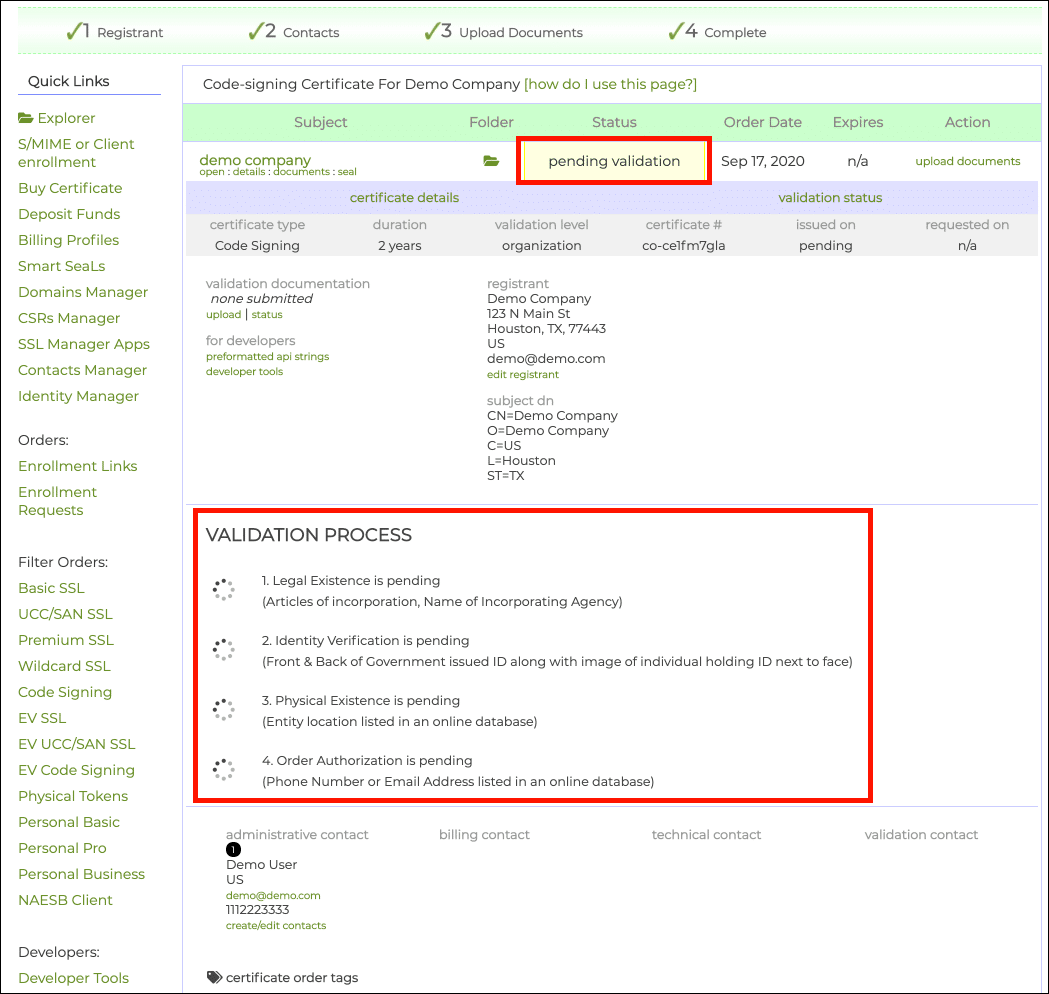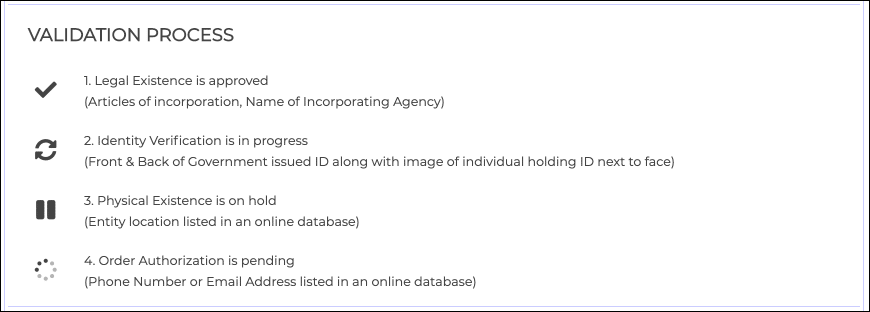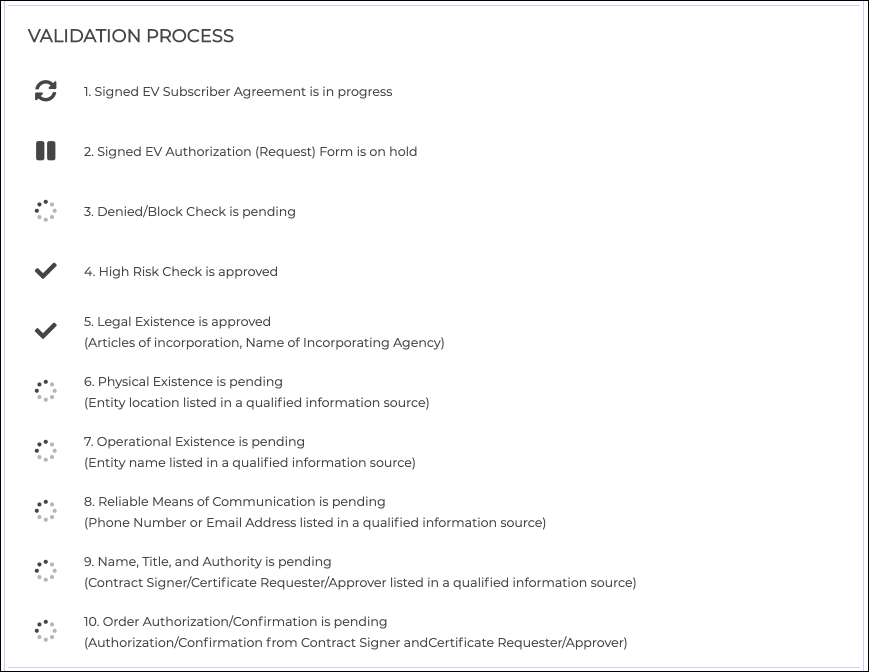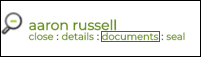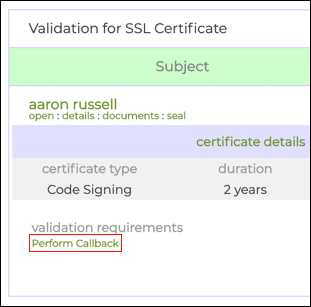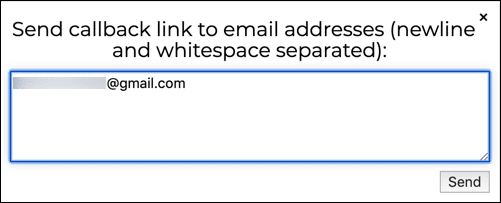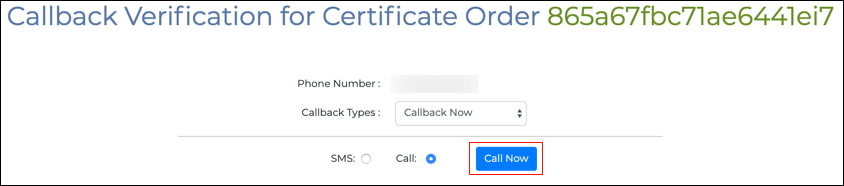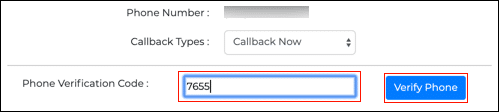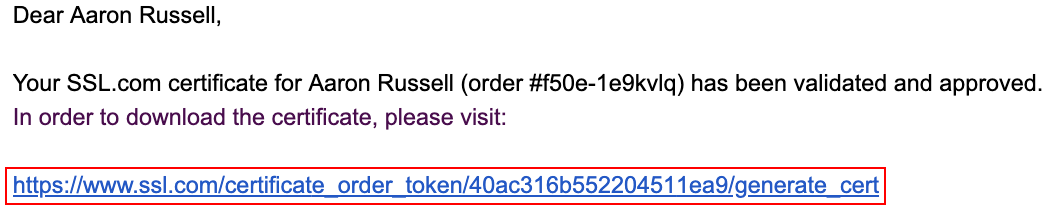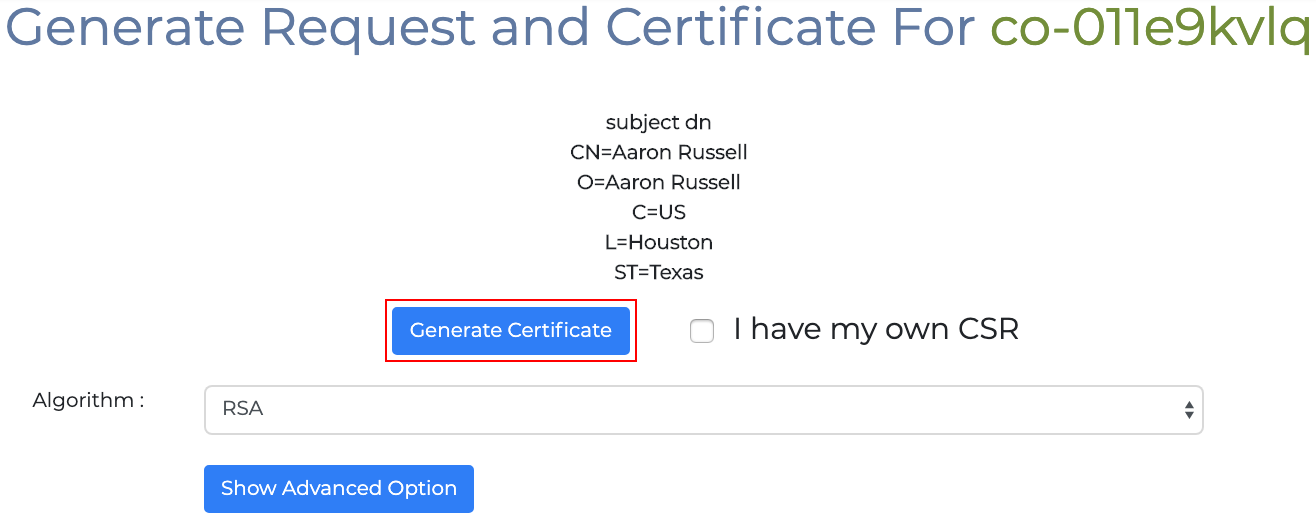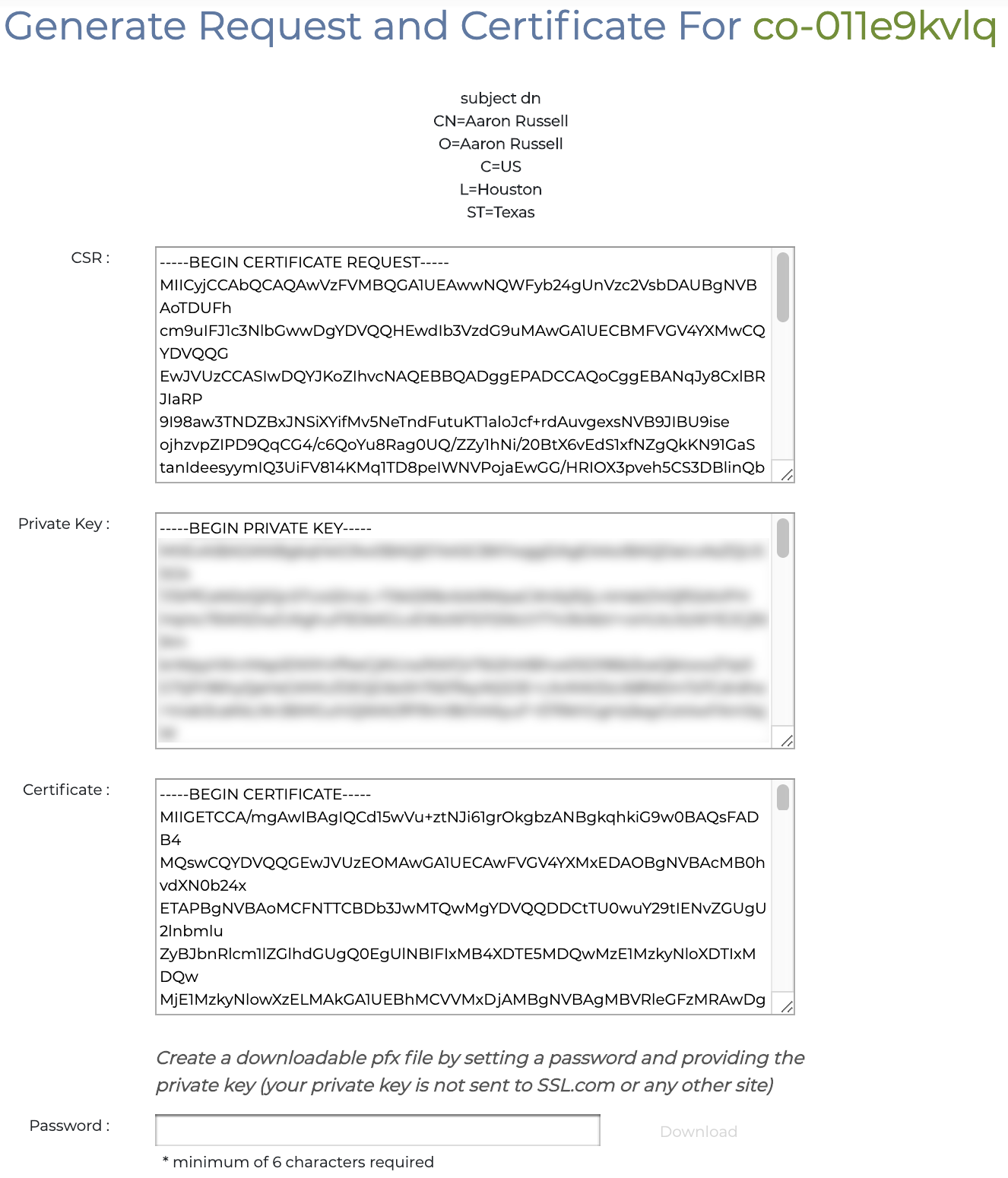Bu nasıl yapılır, tüm SSL.com için gerekli belgeleri satın alma ve gönderme sürecinde size yol gösterecektir. Belge İmzalama sertifikaların yanı sıra IV ve OV Kod İmzalama ve EV Kod İmzalama sertifikalar.
Bu kılavuz, bir imza sertifikası için zaten bir sipariş oluşturduğunuzu varsayar. Bunun nasıl yapılacağına ilişkin bir kılavuz için lütfen şu makaleye bakın: Kod ve Belge İmzalama Sertifikaları Sipariş Süreci.
Kaydeden Bilgileri Ekleme
-
- Tıkla Siparişlerim SSL.com hesap menünüzdeki sekme. Siparişinizi bulun ve ardından bilgi vermek bulunan bağlantı Action sütun.
- İstenen kaydeden bilgilerini girin. Şirketinizin bilgilerini girebileceğinizi unutmayın. Dun & Bradstreet Numarası (DUNS veya Duns numarası olarak da bilinir) doğrulamayı hızlandırmak için burada. Lütfen Dun & Bradstreet'teki şirket bilgilerinizin doğru ve güncel bu seçeneği kullanmadan önce. Sertifikanızın eSigner bulut imzalamada saklanmasını istiyorsanız aşağı kaydırın ve yanındaki kutuyu işaretleyin. Uzaktan imzalama, ekip paylaşımı ve önceden kötü amaçlı yazılım taraması için sertifika vermeyi etkinleştirin. Değilse, kutuyu işaretlemeden bırakın. Tüm kayıt bilgilerini girdikten sonra, Sonraki >> düğmesine basın.
- Tıkla Siparişlerim SSL.com hesap menünüzdeki sekme. Siparişinizi bulun ve ardından bilgi vermek bulunan bağlantı Action sütun.
EV Talep Formu ve EV Abonelik Sözleşmesinin gönderilmesi (yalnızca EV sertifikaları için)
Tüm Belge İmzalama ve IV ve OV kod imzalama sertifikası müşterileri için, lütfen bu bölümü atlayın ve şu başlıklı bölüme ilerleyin: Kişiler Ekleniyor.
Çevrimiçi Başvuru
Genişletilmiş Doğrulama (EV) kodu imzalama sertifikası siparişleri için İleri >> düğmesine basıldığında, Talep Eden, Sözleşme İmzalayan ve Sözleşme Onaylayan için EV Talep Formu ve EV Abone Sözleşmesi ile ilgili gerekli bilgilerin doldurulacağı sayfaya yönlendirilir . Bu bilgilerin sağlanması, Sözleşmeyi İmzalayanın ve Sözleşmeyi Onaylayanın EV Talep Formu ve EV Abonelik Sözleşmesi için çevrimiçi formları imzalamasını sağlayacaktır. Çevrimiçi formları imzalama talimatları aşağıda detaylandırılmıştır.
Bir EV Sertifikası Siparişi için Talep Eden, Sözleşme İmzalayan ve Sözleşmeyi Onaylayan için Bilgilerin Doldurulması
- EV sertifikası siparişinizi içeren 3 varlığın adlarını, e-posta adreslerini ve iletişim numaralarını doldurmanız istenecektir:
- Sözleşme İmzalayan - Bu kişi, Başvuru Sahibini açıkça temsil etme yetkisine sahiptir ve Başvuru Sahibi adına Abonelik Sözleşmelerini imzalama yetkisine sahiptir. Bu, CEO, Başkan, Şirket Sekreteri, Sayman, Başkan Yardımcısı, COO, CIO, CFO, CSO, Yönetici Üye, Direktör veya Departman Başkanı vb. tüm rollere sahip olabilirsiniz, ancak belirli rollere başka kişiler de ekleyebilirsiniz.
- Sertifika İsteyen - Bu Kişi, Başvuru Sahibi adına bir EV Sertifikası Talebi doldurur ve sunar.
Sertifika İsteyen, Sözleşme İmzalayan ile aynıysa, yanındaki kutuyu işaretleyin. Sözleşme İmzalayanla aynı.
C. Sözleşme Onaylayan – Bu kişi, kuruluş adına gönderilen tüm EV Sertifika Taleplerini onaylama yetki ve sorumluluğuna sahiptir.
Sertifika Onaylayan, Sözleşme İmzalayan ile aynıysa, yanındaki kutuyu işaretleyin. Sözleşme İmzalayanla aynı.
Birden fazla sertifika talep eden ve onaylayan varsa, Sertifika İsteyen Ekle ve Sertifika Onaylayan Ekle düğmesine tıklayın ve ardından bilgilerini doldurun.
2. Tüm bilgiler tamamlandıktan sonra, Sonraki >> düğme. Sözleşmeyi İmzalayan ve Onaylayan Kişinin henüz SSL.com hesapları yoksa, hesap oluşturmalarına izin veren e-postalar gönderilecektir. gerekli belgeleri onaylamak/imzalamak için AI Kimliği doğrulamasını Jumio aracılığıyla geçirin.
Yeni SSL.com Hesapları için Kimlik Doğrulaması
Mevcut SSL.com hesapları olmayan Sözleşme İmzalayanlar ve Sözleşme Onaylayanlar için, hesap oluşturmalarına ve ardından bunları Jumio aracılığıyla doğrulamalarına izin veren e-posta mesajları gönderilecektir. Talimatlar aşağıda ayrıntılı olarak açıklanmıştır.
SSL.com Hesabı Oluşturma
- Bir SSL.com hesabı oluşturmanıza izin veren bağlantıyı içeren e-postayı açın.
- Hesabınız için şifre oluşturmanıza izin veren bir sayfaya yönlendirileceksiniz. Parolanızın minimum gereksinimleri karşıladığından emin olun ve güvenli bir yere kaydettiğinizden emin olun. Parolanızı yeniden yazın Şifre Tekrar alan. Sözleşmenizden SSL.com Abonelik Sözleşmesi'nin hüküm ve koşullarına uymanızı isteyen ifadenin yanındaki kutuyu işaretleyin. Son olarak, tıklayın Gönder düğmesine basın.
- Daha sonra yeni oluşturduğunuz SSL.com hesabınıza giriş yapacaksınız ve hesabınızın başarıyla etkinleştirildiğini belirten bir mesaj gösterilecektir.
Jumio aracılığıyla Kimlik Doğrulaması Yürütme
- Üst menüden Pano sekmesini seçin. Bu, hesap bilgilerinizi gösterecektir. Ardından, aşağı kaydırın ve tıklayın kimlik doğrulaması yapın (IV sertifikaları için gereklidir) bağlantı.
- Doğrulama sayfasına yönlendirileceksiniz. Tıkla Başlama düğme. "Başlat"a tıklayarak, Jumio'nun biyometrik verilerinizi toplamasına ve ifşa etmesine izin vermiş olursunuz. Gizlilik Politikası.
- Kimliğinizin verildiği ülkeyi belirtin, ardından doğrulama işlemi için hangi devlet tarafından verilmiş kimlik türünü kullanacağınızı seçin.
- Kimliğinizin kabul edilebilir olup olmadığından emin değilseniz, sayfadaki şu bağlantıya tıklayabilirsiniz: Kimliğinizin desteklenip desteklenmediğini kontrol ettiniz mi? Bağlantıya tıklandığında Jumio, kabul etmediği kimliklerin bir listesini gösterecektir.
- Masaüstünde mi yoksa mobilde mi devam etmek istediğinizi seçin. Cep telefonunuz, masaüstü web kameranızdan daha yüksek kaliteli görüntüler yakalayabiliyorsa, Jumio'nun kimliğiniz ve özçekiminizin görüntülerini işlenmek üzere kabul edebilmesi için mobilde ilerlemeniz daha iyi olur.
- E-postayı istediğiniz yere yerleştirin Jumio doğrulama bağlantısı gönderilecek ve ardından tıklayın Gönder düğme. Daha sonrasında, bu sayfayı açık tut ve e-postanızı kontrol etmek için tarayıcınızda yeni bir sekme açın (masaüstü kullanıcıları için) veya e-postayı cep telefonunuzda açın (mobil kullanıcılar için).
- Açın Kimlik doğrulama Jumio'dan gelen e-postayı tıklayın ve okuyun sizi doğrulama sayfasına götürecek bağlantı.
- Kimliğinizi hazırlayın ve tıklayın Başlama düğmesine basın.
- Jumio, kimliğinizin bir fotoğrafını çekmenizi isteyecektir. Seçtiğiniz kimlik türünün ön ve arka tarafı varsa, Jumio her ikisinin de resimlerini isteyecektir. Tıklamak Başlama. Kimliğinizi ortalayın, tüm ayrıntıların net olduğundan emin olun ve görüntüyü yakalamak için düğmeye tıklayın. Daha sonra, tıklayın Onaylamak düğme. Jumio, görüntünün bulanık veya kabul edilemez olup olmadığını size bildirecektir; bu durumda, tekrar deneyin görüntüyü yeniden yakalamak için düğmesine basın.
- Kimliğinizin fotoğrafını/fotoğraflarını talep ettikten sonra, Jumio sizden yüzünüzün fotoğrafını çekmenizi isteyecektir. Yüz hatlarınızın çerçeveye sığdığından emin olun.
- Tarama tamamlandığında, Jumio biyometrik verileri analiz edecek ve görüntü kalitesini kontrol edecektir.
- İşlem için kabul edilebilir ise doğrulama sonucu, Jumio'yu ilk açtığınız tarayıcı sayfasındaki masaüstünüze gönderilecektir.
- Masaüstü tarayıcınızdaki doğrulama sayfasına geri dönün. Orada, sayfa artık kapatılabilirse Jumio bir bildirim sağlayacaktır.
- Jumio kimlik doğrulamasının tamamlanmasının ardından, SSL.com verileri analiz edecektir. Jumio doğrulamasının onayı, SSL.com'dan gelen bir onayı ve ardından kullanıcıdan/konudan çapraz onayı içerir. SSL.com onayı verdiğinde, kullanıcıya SSL.com hesabıyla ilişkilendirilecek ad ve soyadını kesinleştirmesini sağlayan bir bağlantı içeren bir e-posta gönderilecektir.
- Kullanıcı tarafından çapraz onay tamamlandıktan sonra, SSL.com başarılı kimlik doğrulamasını onaylayan bir e-posta gönderecektir.
Online EV Talep Formunun Onaylanması ve Online EV Abonelik Sözleşmesinin İmzalanması
Yeni oluşturulan SSL.com hesaplarının başarılı bir şekilde doğrulanmasının ardından SSL.com, Sözleşme İmzalayanın Uzatılmış Doğrulama Abonelik Sözleşmesini imzalamasına ve Sözleşmeyi Onaylayanın Uzatılmış Doğrulama Talep Formunu onaylamasına izin verecek bağlantıları içeren e-postalar gönderecektir. Çevrimiçi belgeleri imzalayabilmeleri için her iki kullanıcının da SSL.com hesaplarında oturum açmış olmaları gerekir.
Sözleşme Onaylayan
- SSL.com hesabınıza giriş yapın.
- SSL.com'dan gelen e-postayı açın ve Genişletilmiş Doğrulama İstek Formunu onaylamak için bağlantıya tıklayın.
- Bağlantıya tıkladığınızda, çevrimiçi EV Sertifikası İstek formuna yönlendirileceksiniz. Tüm içeriği okuduktan sonra sayfayı aşağı kaydırın, kutucuğu işaretleyin. onaylıyorumseçeneğini ve ardından Gönder düğmesine basın.
- Daha sonra şu adrese yönlendirileceksiniz: Kullanıcı Paneli SSL.com hesabınızın ve EV istek formunun başarıyla onaylanıp onaylanmadığı konusunda bilgilendirileceksiniz.
Sözleşme İmzalayan
- İnternet tarayıcınızı açın ve SSL.com hesabınıza giriş yapın.
- Başka bir sekmede, e-posta hesabınıza giriş yapın ve SSL.com'dan Uzatılmış Doğrulama Abone Sözleşmesini imzalama bağlantısını içeren e-postayı açın.
- Çevrimiçi Uzatılmış Doğrulama Abonelik Sözleşmesi formunun içeriğini okuyun. Aşağı kaydırın, kutuyu işaretleyin Kabul ediyorumseçeneğini ve ardından Gönder düğmesine basın.
- tıklandığında Gönder düğmesine bastığınızda, SSL.com hesap kontrol panelinize yönlendirileceksiniz ve EV Abonelik Sözleşmesinin başarıyla imzalandığı size bildirilecektir.
Çevrimiçi EV Abonelik Sözleşmesi ve EV Talep Formu için Korumalı Alan Testi
Bir test sertifikası kullanarak çevrimiçi EV Abonelik Sözleşmesini imzalamayı ve çevrimiçi EV Talep Formunu onaylamayı denemek isteyen kullanıcılar için, SSL.com sanal alanı, özgürce deney yapabilecekleri bir yer sunar.
- Sertifika İsteyen, şu adresteki korumalı alan hesabında oturum açmalıdır: https://sandbox.ssl.com/login. Henüz korumalı alan hesabı yoksa, adresinden yeni bir hesap oluşturulabilir. https://sandbox.ssl.com/users/new.
- Korumalı alan hesabında oturum açtıktan sonra, Gösterge Tablosu sekmesi.
- Aşağı doğru kaydırın geliştiriciler ve entegrasyon bölüm ve tıklayın geliştirici araçları bağlantı.
- Sipariş etmek istediğiniz test EV sertifikasını seçin. Sertifikanın geçerlilik süresini belirtin. Son olarak, tıklayın Test Siparişi Yaratın düğmesine basın.
- Yönlendirileceksiniz Siparişlerim sekmesi. Tıkla işlemeyi bitir altındaki bağlantı Konu sütun veya bilgi vermek altındaki bağlantı Action sütun.
- Kayıt Yaptıran Bilgileri için yıldız işaretiyle * işaretlenmiş tüm gerekli alanları doldurun. Zorunlu alanlar şunlardır: Şirket, Adres 1, Ülke, Şehir/ilçe/mevki, Posta Kodu, Kayıtlı Ülke ve Kayıt Numarası.Gerekli tüm alanları doldurduktan sonra, Sonraki >> düğmesine basın.
- Bundan sonra süreç, üretim emirleri ile aynıdır. Sözleşme İmzalayan, Sözleşme İsteyen ve Sertifika Onaylayan için gerekli bilgileri doldurun. Son olarak, tıklayın Sonraki >> düğme:
- Sözleşme İmzalayan ve Sertifika Onaylayan için SSL.com hesaplarının nasıl etkinleştirileceğine ilişkin e-posta talimatlarını alın. SSL.com hesapları Jumio aracılığıyla etkinleştirilip doğrulandıktan sonra, çevrimiçi Uzatılmış Doğrulama Talep Formunu onaylamaları ve çevrimiçi Uzatılmış Doğrulama Abone Sözleşmesini imzalamaları için bağlantılar e-posta ile gönderilecektir.
- EV İstek Formunu onaylamak ve EV Abonelik Sözleşmesini imzalamak için bağlantılar alırsınız (zaten mevcut ve doğrulanmış SSL.com korumalı alan hesapları için).
Manuel Gönderme
Eğer tıkladıktan sonra Sonraki >> düğmesini tıklattığınızda, sertifika talep eden kişi, sertifika için çevrimiçi formları kullanmamaya karar verir. EV Talep Formu ve EV Abonelik Sözleşmesi indirilebilir PDF kopyaları lehine, indirilebilir kopyaları imzalama talimatları aşağıda özetlenmiştir:
- pdf kopyaları için bilgileri indirin ve doldurun. EV Talep Formu ve EV Abonelik Sözleşmesi.
- SSL.com hesabınızda, Siparişlerim Üst menüdeki sekme.
- Siparişinizi bulun ve tıklayın ayrıntılar altındaki bağlantı Konu bölüm. Daha sonra, tıklayın yüklemek altındaki bağlantı doğrulama belgeleri Bölüm.
- imzalı yükle EV Talep Formu ve EV Abonelik Sözleşmesi herhangi birine tıklayarak Dosyaları Seçin düğmesi (tüm düğmeler 1 klasöre gider). Ardından, BELGELERİ GÖNDER düğmesine basın.
- Tıkla kişileri sağlamak siparişiniz için iletişim bilgilerini sağlamak için bağlantı. Buradan artık başlıklı bölüme ilerleyebilirsiniz. Kişi Ekleme talimatların geri kalanı için.
Kişi Ekleme
-
- Bir sonraki ekranda, tıklayın + Kişi Oluştur ardından ekran formunu doldurun ve oluşturmak siparişe bir kişi eklemek için. Sertifika için en az bir kişi oluşturmanız gerekir, ancak isterseniz daha fazlasını da ekleyebilirsiniz.
- Bir sonraki ekranda, tıklayın + Kişi Oluştur ardından ekran formunu doldurun ve oluşturmak siparişe bir kişi eklemek için. Sertifika için en az bir kişi oluşturmanız gerekir, ancak isterseniz daha fazlasını da ekleyebilirsiniz.
Kişi eklemeyi tamamladığınızda, Sonraki >>.
Doğrulama Belgelerini Gönderme
-
- Bir sonraki ekranda, imzalama sertifikasının verileceği tüzel kişinin kimliğini doğrulamak için kullanabileceğimiz en fazla beş belge yükleyin.
Gerekli doğrulama bilgileri, başvuru sahibinin türüne ve sipariş edilen sertifika türüne göre belirlenir:
- SSL.com için gerekli belgeler belge imzalama ve kod imza sertifikaları sertifikanın bir sertifikaya verilip verilmeyeceğine bağlı olarak değişir bireysel kişi ya da işletme veya başka bir kuruluş.
- EV kod imzalama sertifikaları farklı bir dizi gerekli belgeye sahiptir ve bireylere değil, yalnızca kayıtlı işletmelere veya diğer kuruluşlara verilebilir.
Siparişiniz için geçerli olan bir belge kontrol listesini görüntülemek için aşağıdaki tıklanabilir sekmeleri kullanın:
Dosya eklemeyi tamamladığınızda, Gönder.Bireysel DoğrulamaOrganizasyon DoğrulamaGenişletilmiş DoğrulamaDoğrulamak için bireysel kişinin kimlik, lütfen aşağıdakileri sağlayın:
- Devlet tarafından verilmiş geçerli bir fotoğraflı kimlik kartının veya pasaport kimlik sayfasının ön yüzünün taranması. Kimlik numarası gizlenmiş olabilir, ancak kimliğinizi görebilmemiz gerekir. isim, adres, doğum yılı, ve fotoğraf.
- Devlet tarafından verilen kimlik kartının veya pasaport kimlik sayfasının arkasının taranması.
- Hükümet tarafından verilen kimliği yüzünüzün yanında tutan bir fotoğrafınız böylece yüzünüz kimlikteki görüntüyle karşılaştırılabilir. Fotoğraf en az 5 megapiksel (MP) olmalıdır - mevcut akıllı telefonların çoğu 5MP veya daha büyük bir görüntü sağlayabilir.
Bir kişinin kimliğini doğrulamak işletme veya başka bir kuruluş, lütfen aşağıdakileri sağlayın:
- İçin bir bağlantı Güvenilir Veri Kaynağı organizasyonun dahil isim, adres, ve telefon numarası. Kabul edilebilir örnekler şunları içerir:
- Bir devlet kurumuna bağlantı Başvuru Sahibinin yasal yaratılması, varlığı veya tanınması yetkisine göre.
- Örneğin, Alaska'da iş yapan ancak Nevada'da kurulmuş bir şirketin bir Nevada iş arama.
- Üçüncü taraf bir veri tabanında bilgilerinizi doğrulayan bir bağlantı düzenli olarak güncellenir ve Güvenilir Veri Kaynağı olarak kabul edilir. Örnekler:
- Dun & Bradstreet (Not: Şirketinizin bir Dun & Bradstreet numarası [DUNS veya Duns numarası olarak da bilinir] varsa, yukarıda belirtildiği gibi sipariş verirken bu numarayı diğer şirket bilgilerinizle birlikte girebilirsiniz.)
- Hoovers
- Better Business Bureau
- Şirketler Evi (İngiltere'deki işletmeler için)
- Bir devlet kurumuna bağlantı Başvuru Sahibinin yasal yaratılması, varlığı veya tanınması yetkisine göre.
Daha güvenilir veri kaynaklarını görmek için tıklayın- Bloomberg Finans LP
- BRØNNØYSUNDREGISTRENE
- Bulgaristan Adalet Bakanlığı Sicil Dairesi
- California Eyalet Sekreteri
- Colorado Düzenleyici Kurumlar Dairesi, Meslek ve Meslek Bölümü
- Colorado Dışişleri Bakanı
- Delaware Şirketler Bölümü
- Danimarka Merkezi İşletme Kaydı
- Finlandiya İşletme Bilgi Sistemi BIS (YTJ)
- Florida Eyaleti Dışişleri Bakanlığı
- Gürcistan Dışişleri Bakanı
- HF Data Datenverarbeitungsges.mbH
- İtalyan Ticaret Odaları
- Kompass Schweiz AG
- Mauritius Barosu
- Media Zone Authority - Abu Dabi
- Michigan Ruhsatlandırma ve Düzenleme İşleri Bölümü
- Ministerstvo Spravedlnosti Çek Cumhuriyeti
- Adalet Bakanlığı İsrail Kurumları Kurumu
- Nevada SOS (Gümüş Kanal)
- İş Bulucuya Proff
- Vaud Kantonu Ticaret Sicili
- İsveç Şirketler Kayıt Ofisi (Bolagsverket)
- Türkiye Ticaret Sicili Gazetesi
- Washington Dışişleri Bakanı
- Zoom Bilgi A.Ş.
- İşletme veya kuruluş üç yaşından küçükse, sertifika talebinde bulunan kişinin resmi kimliğinin de taranması gerekir.
Çoğu durumda, işletmelerin ve kuruluşların siparişlerine belge yüklemeleri gerekmeyecektir, ancak SSL.com destek personeline bir URL sağlayabilirler. Bağlantınızı bir e-posta yoluyla şu adrese gönderebilirsiniz: Support@SSL.comveya SSL.com web sitesinin sağ alt köşesindeki sohbet bağlantısını kullanarak.
Bazı durumlarda, SSL.com bir sertifika vermeden önce ek destekleyici belgeler talep edebilir. Siparişinizin yerini bularak istediğiniz zaman belge yükleme ekranına dönebilirsiniz. Siparişlerim kullanıcı hesabınızın sekmesini tıklayın ve Belgeleri Yükle bağlantı.
Bir kişinin kimliğini doğrulamak işletme veya başka bir kuruluş, Için EV kod imzalama, lütfen aşağıdakileri sağlayın:- İmzalı bir kopyası EV Abonelik Sözleşmesi
- İmzalı bir kopyası EV Yetkilendirme Formu
- EV Abonelik Sözleşmesi ve EV Yetkilendirme Formu artık çevrimiçi olarak imzalanabilir. lütfen buna bakın rehber makale detaylı talimatlar için.
- Bir Aşağıdaki öğelerin:
- Ana Sözleşme veya Kayıt
- Kuruluşunuzu listeleyen bir hükümet web sitesine bağlantı
- Bir veya daha fazla kuruluşunuzun adını, fiziksel adresini ve telefon numarasını doğrulamak için kullanılabilecek aşağıdaki öğelerden:
- Şirketinizin Dun & Bradstreet Numarası (DUNS veya Duns numarası olarak da bilinir). Bir DUNS numarası kullanmak, SSL.com'un doğrulama ve sertifika verme sürecini hızlandırmasına yardımcı olur. Lütfen Dun & Bradstreet'teki şirket bilgilerinizin doğru ve güncel bu seçeneği kullanmadan önce. Yukarıda belirtildiği gibi, sipariş verirken DUNS numaranızı Başvuru Bilgilerinizle birlikte girebilirsiniz:
- Başka bir Nitelikli Bilgi Kaynağından bir işletme profili, örneğin ZoomBilgi, CrunchBaseya da AçıkKurumlar.
- Lisanslı bir profesyonelden (avukat, muhasebeci veya medeni hukuk / Latin noter) bir tasdik mektubu:
- Şirketinizin Dun & Bradstreet Numarası (DUNS veya Duns numarası olarak da bilinir). Bir DUNS numarası kullanmak, SSL.com'un doğrulama ve sertifika verme sürecini hızlandırmasına yardımcı olur. Lütfen Dun & Bradstreet'teki şirket bilgilerinizin doğru ve güncel bu seçeneği kullanmadan önce. Yukarıda belirtildiği gibi, sipariş verirken DUNS numaranızı Başvuru Bilgilerinizle birlikte girebilirsiniz:
Bazı durumlarda, SSL.com bir sertifika vermeden önce ek destekleyici belgeler talep edebilir. Siparişinizin yerini bularak istediğiniz zaman belge yükleme ekranına dönebilirsiniz. Siparişlerim kullanıcı hesabınızın sekmesini tıklayın ve Belgeleri Yükle bağlantı.
- Belgelerinizi gönderdiğinizde, yeni sertifikanızın durumu onay bekliyor telefon numaranız dahil gönderdiğiniz bilgileri doğrulayana kadar. İle siparişinizin ilerleyişini takip edebilirsiniz. Doğrulama Süreci kontrol listesi.
- SSL.com personeli siparişiniz için doğrulama adımlarını tamamladığında, Doğrulama Süreci kontrol listesi güncellenecektir.
- Bir EV kod imzalama sertifikası sipariş ettiyseniz, Doğrulama Süreci Kontrol listesi standart OV / IV kod imzalama sertifikalarından daha fazla adım gösterecektir.
- Lütfen EV Kod İmzalama müşterilerinin şimdi olabilir fazladan 500 dolar öde onları almak için sipariş onaylandı ve bir gecede gönderildi doğrulama belgelerinin sunulmasından itibaren 24 saat içinde.
- Bir sonraki ekranda, imzalama sertifikasının verileceği tüzel kişinin kimliğini doğrulamak için kullanabileceğimiz en fazla beş belge yükleyin.
Geri Arama Yap
-
- Telefon numaranız doğrulandıktan sonra, geri arama yapmak bağlantı sizin için kullanılabilir hale getirilecektir. Bulmak için şu adrese gidin: evraklar sipariş sayfası.
- Ardından, tıklayın Geri Arama Yap bağlantısını tıklayın.
- Bir iletişim kutusu belirecektir. Geri arama bağlantısını göndermek için bir veya daha fazla e-posta adresi girin ve ardından Gönder düğmesine basın.
- Geri arama bağlantılarının gönderildiğini doğrulayan yeşil bir uyarı mesajı görüntülenir.
- Geri arama e-postanız geldiğinde içindeki bağlantıyı tıklayın.
- Bağlantıyı tıkladıktan sonra, web tarayıcınızda bir geri arama doğrulama formu açılır. Otomatik sistemimizden doğrulanmış telefon numaranıza hemen bir çağrı başlatmak için, Şimdi ara buton. Formun altındaki radyo düğmelerini kullanarak sesli arama ile SMS metni arasında seçim yapabilirsiniz. Son olarak, Geri Arama Türleri açılır menüsünde otomatik aramayı daha sonra aramayı Zamanlanmış Geri Arama seçeneğini belirleyin veya personelimizin bir üyesinden Manuel Geri Arama. Bu seçeneklerden birini seçerseniz, çağrıyı zamanlamak için form öğeleri dinamik olarak görünür. (Bu seçenekler hakkında daha fazla bilgi için lütfen nasıl yapılır Sertifikalar için Geri Aramalar Hakkında.)
- tıkladıktan sonra Şimdi ara, doğrulama kodu girişi için bir form görünür. Çağrınızı aldığınızda kodu içerecektir. Dört haneli kodu girin ve ardından Telefonu Doğrula düğmesine basın.
- Her şey doğru giderse, tarayıcınızda geri arama doğrulamasının tamamlandığını onaylayan bir uyarı mesajı görüntülenir.
- Telefon numaranız doğrulandıktan sonra, geri arama yapmak bağlantı sizin için kullanılabilir hale getirilecektir. Bulmak için şu adrese gidin: evraklar sipariş sayfası.
Sonraki Adımlar
Başarılı bir geri arama ve diğer tüm doğrulama gereksinimleri karşılandıktan sonra, SSL.com sertifikanızın verilmesini işleme koyacaktır. Siparişiniz için yaptığınız seçime bağlı olarak SSL.com, imzalama sertifikanızın eSigner bulut imzalama hizmetine kaydolmaya hazır olup olmadığını veya bir Yubikey belirteci ile gönderilip gönderilmediğini size bildirecektir.
eSigner bulut imzalama kaydı için talimatlar
Lütfen bu kılavuz makalesine bakın: Uzaktan Belge ve Kod İmzalama için eSigner'a Kaydolun.
Yubikey'inizi etkinleştirme talimatları
Lütfen bu makaleye bakın: Yubikey Talimatları
Kod İmzalama Sertifikanızı alma (yalnızca 1 Haziran 2023'ten önce verilen IV ve OV sertifikaları için)
-
- Başarılı bir geri aramadan sonra, SSL.com size bir Sertifika Etkinleştirme Bağlantısı e-posta mesajı gönderecektir. Sizi sertifika oluşturma sayfasına götürecek olan, içinde bulunan bağlantıyı takip edin. Alternatif olarak, sertifika oluştur bağlantı Action sütunu Siparişlerim SSL.com hesabınızdaki sekme.
- Tıkla Sertifika Oluştur düğmesine basın.
- Sertifikanız hazır! Ekrandaki alanlardan sertifikanızı ve özel anahtarınızı kopyalayıp yapıştırabilir veya bir şifre oluşturarak ve ardından bir PFX dosyası oluşturabilirsiniz. indir. Şifreniz en az 6 karakterden oluşmalıdır. Bu şifreyi hatırlayın, çünkü sertifikayı bilgisayarınıza yüklerken ona ihtiyacınız olacaktır. Ayrıca gerekli özel anahtarınızı güvenli bir yerde saklayın ve kaybetmeyin.
- Başarılı bir geri aramadan sonra, SSL.com size bir Sertifika Etkinleştirme Bağlantısı e-posta mesajı gönderecektir. Sizi sertifika oluşturma sayfasına götürecek olan, içinde bulunan bağlantıyı takip edin. Alternatif olarak, sertifika oluştur bağlantı Action sütunu Siparişlerim SSL.com hesabınızdaki sekme.
Video: OV, IV ve EV Sertifikaları için Doğrulama Gereksinimleri


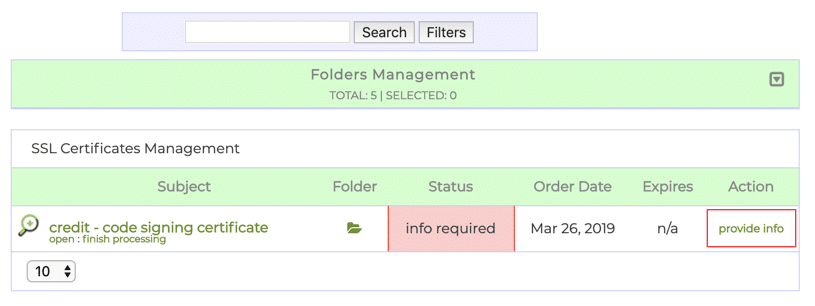
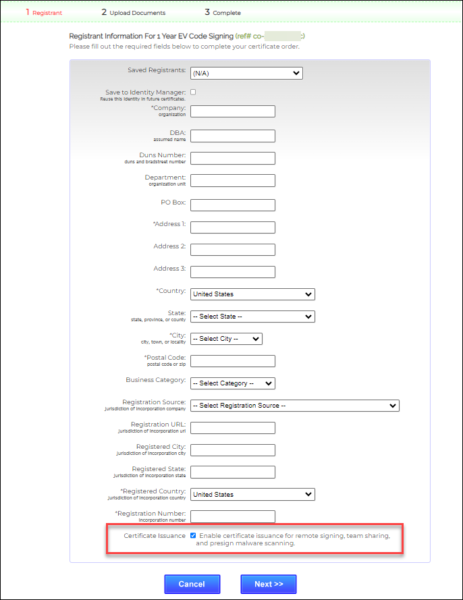
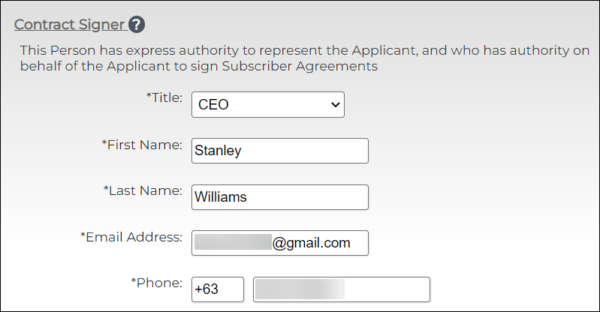
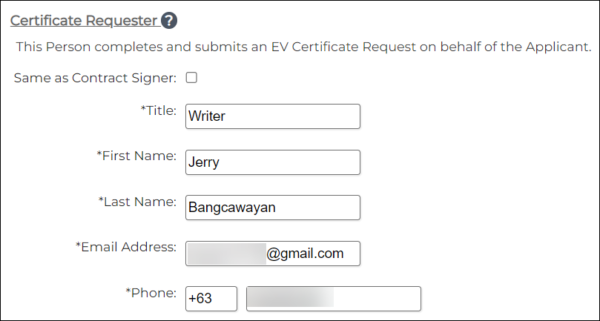

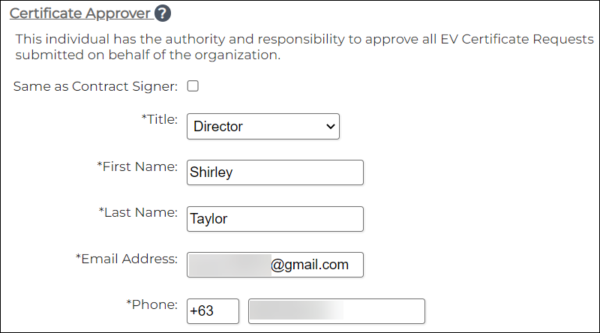

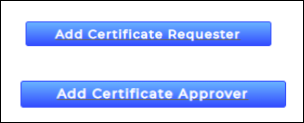

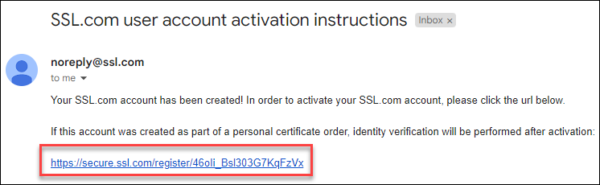
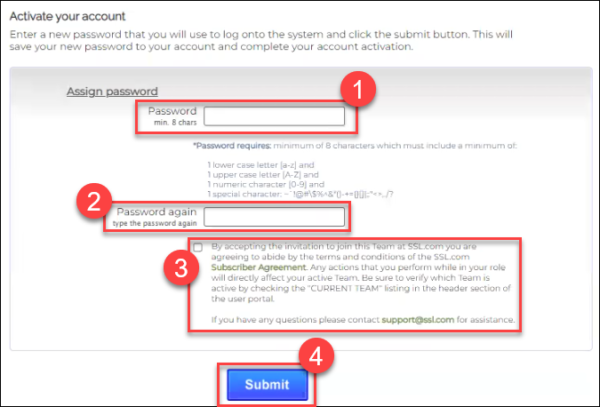

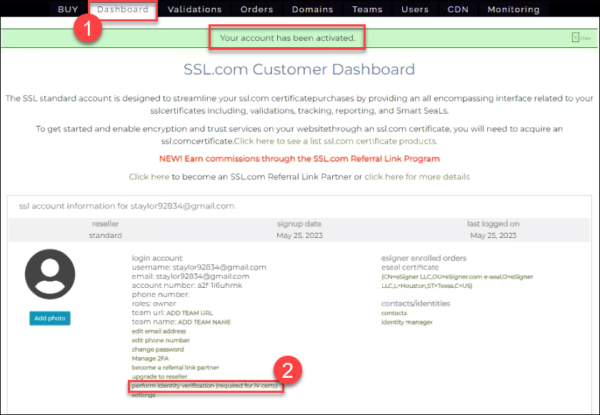
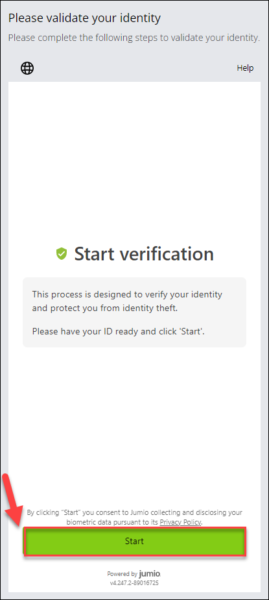
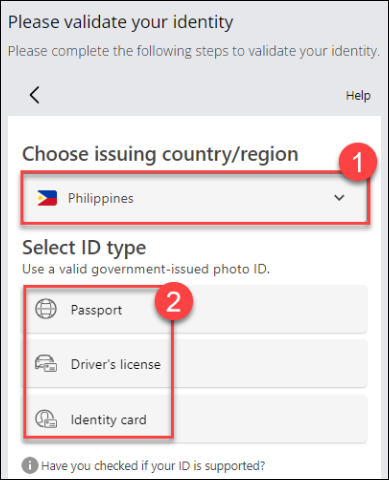
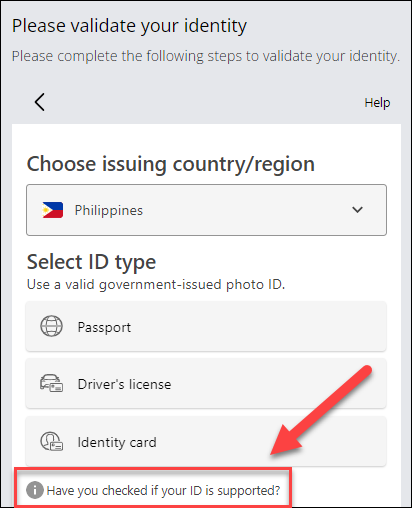
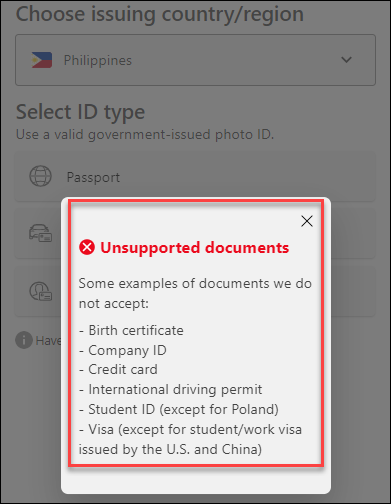
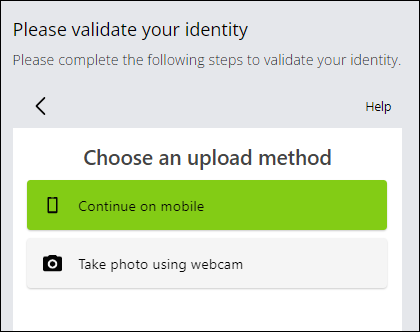
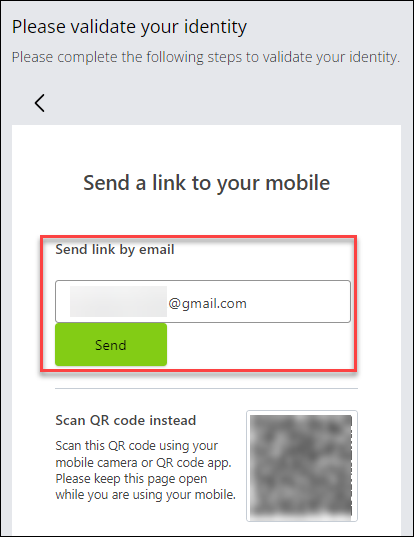
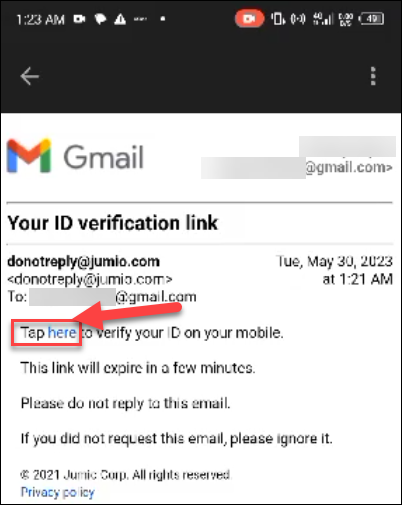
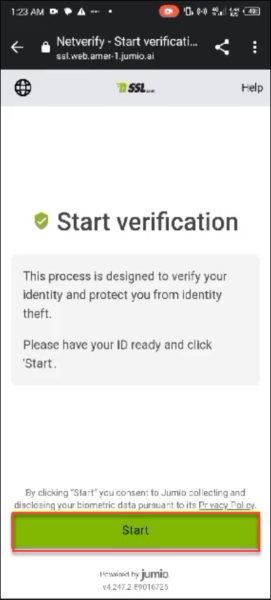
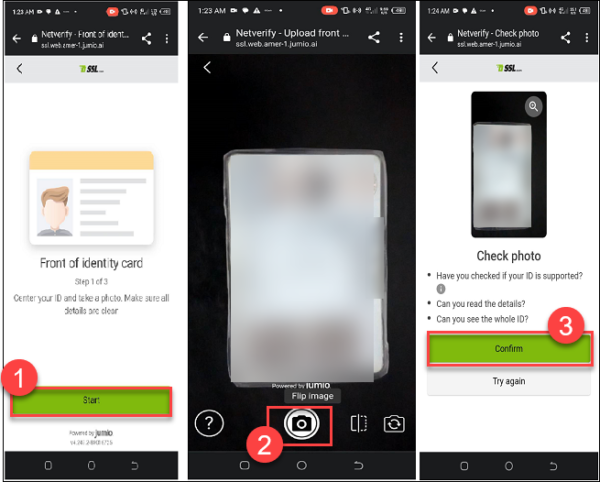
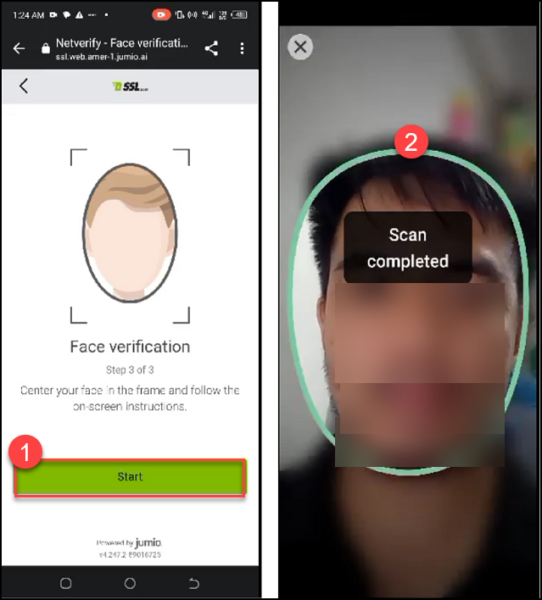
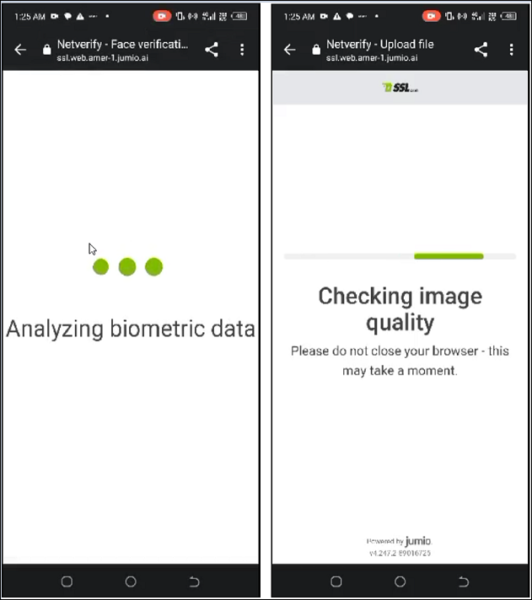
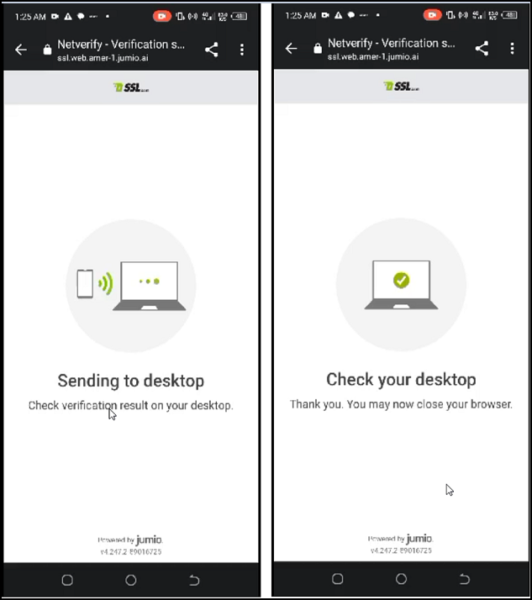
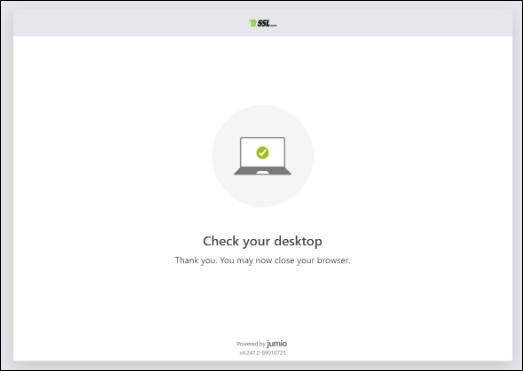
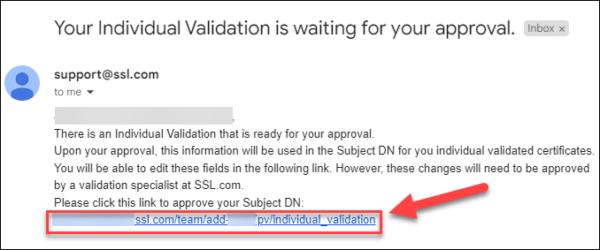
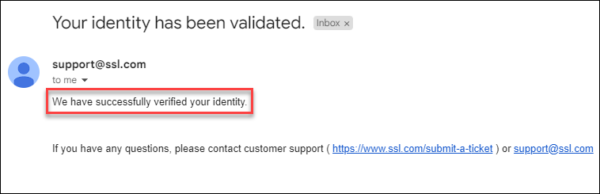
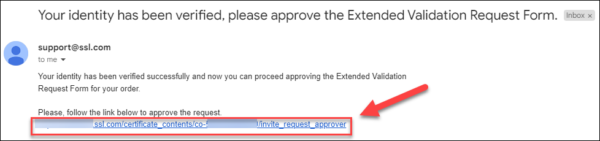
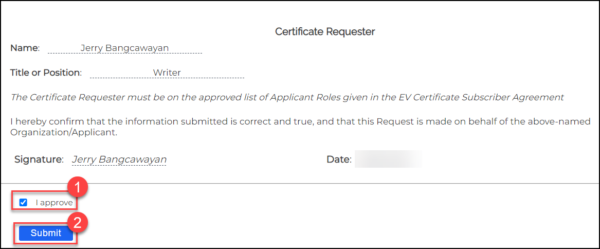

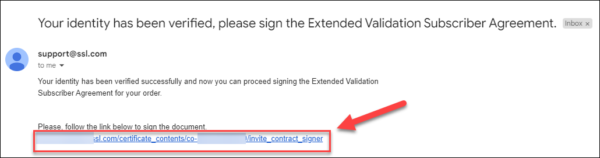
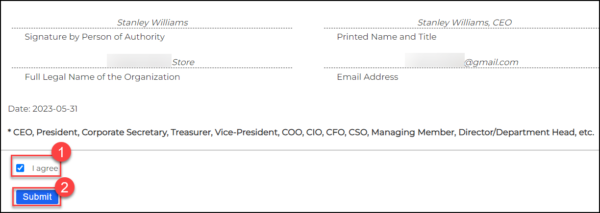

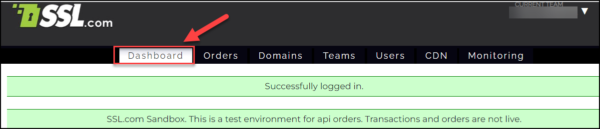
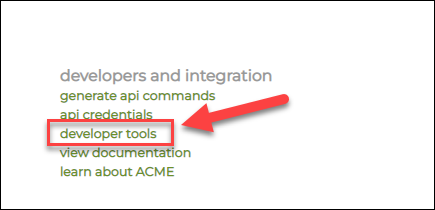
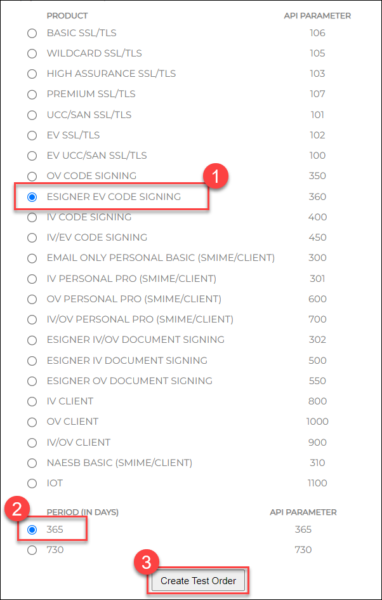
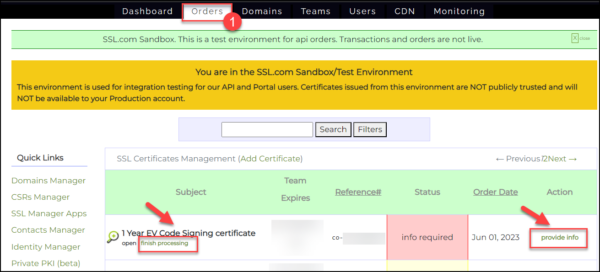
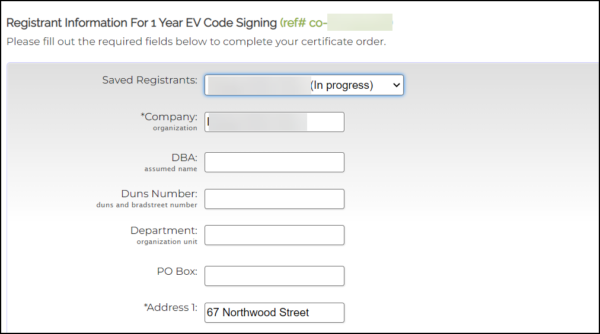
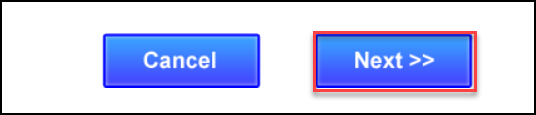
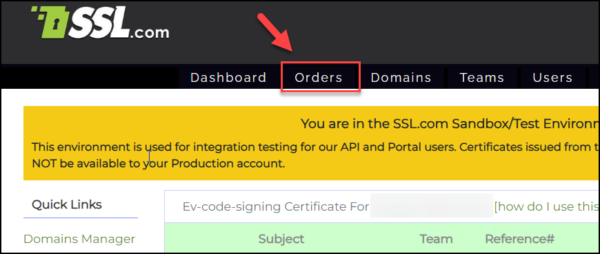
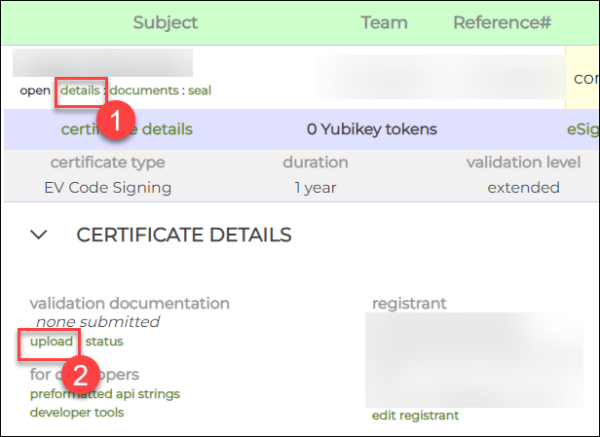
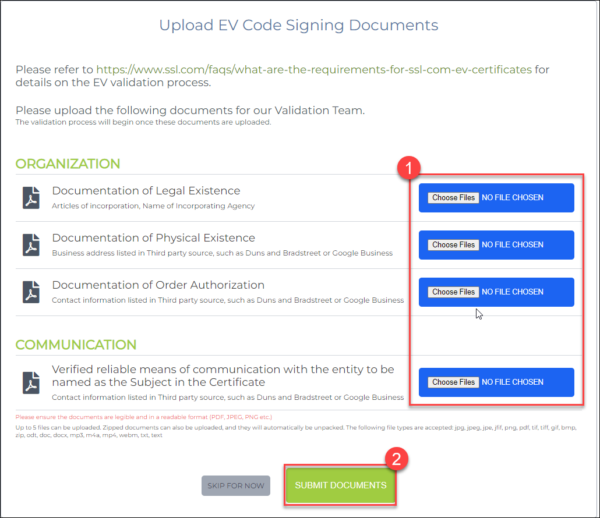

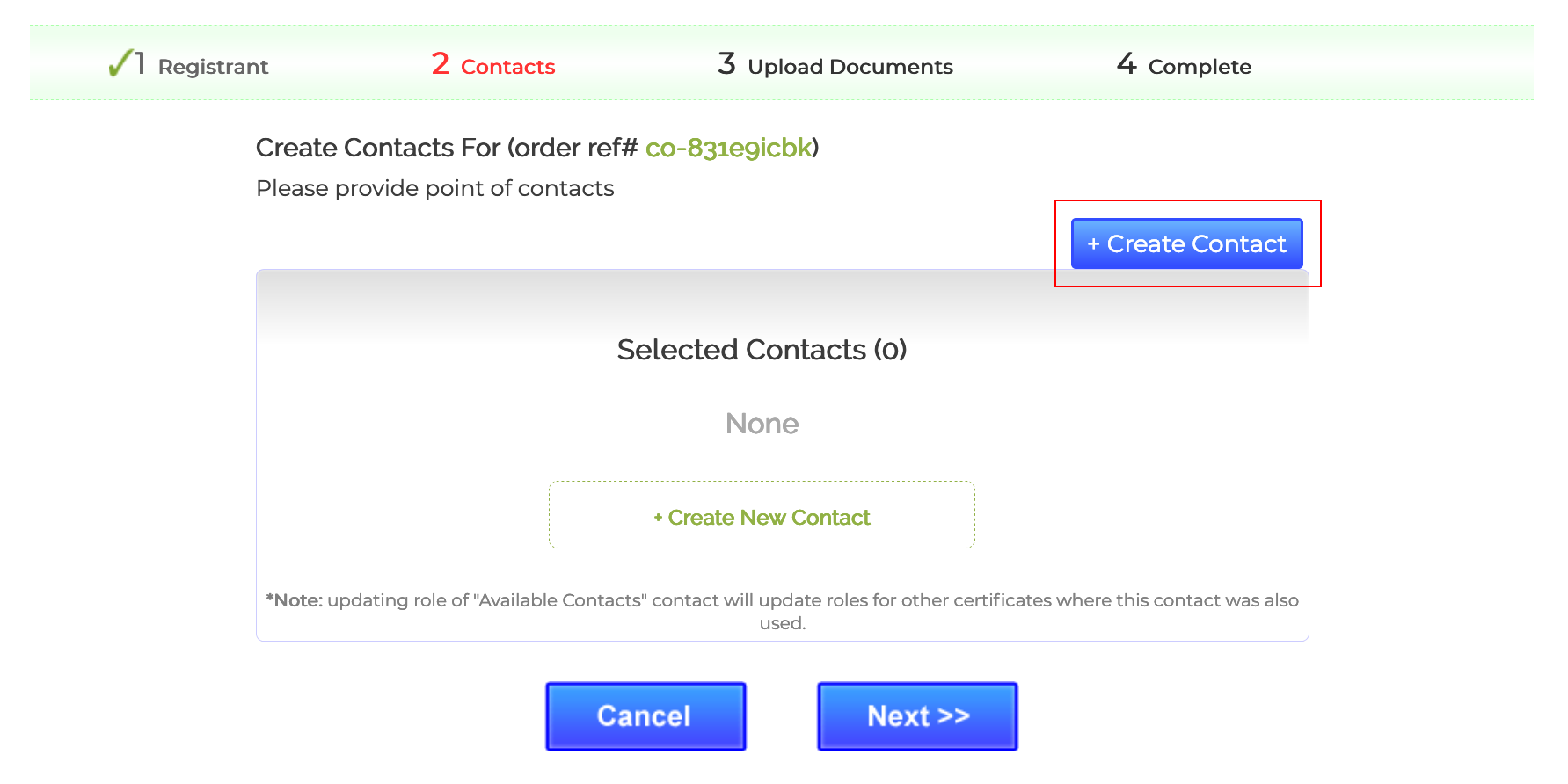
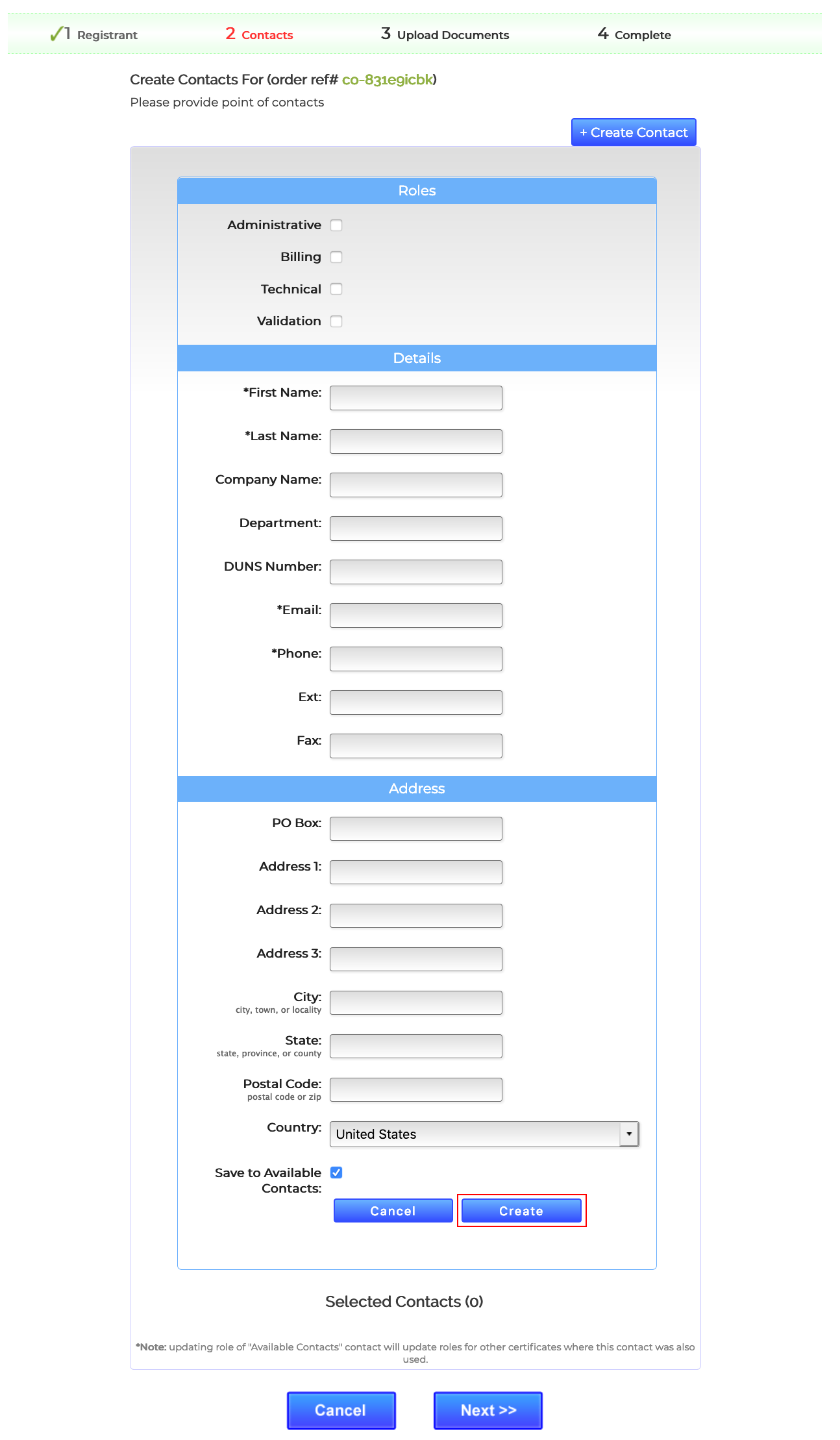
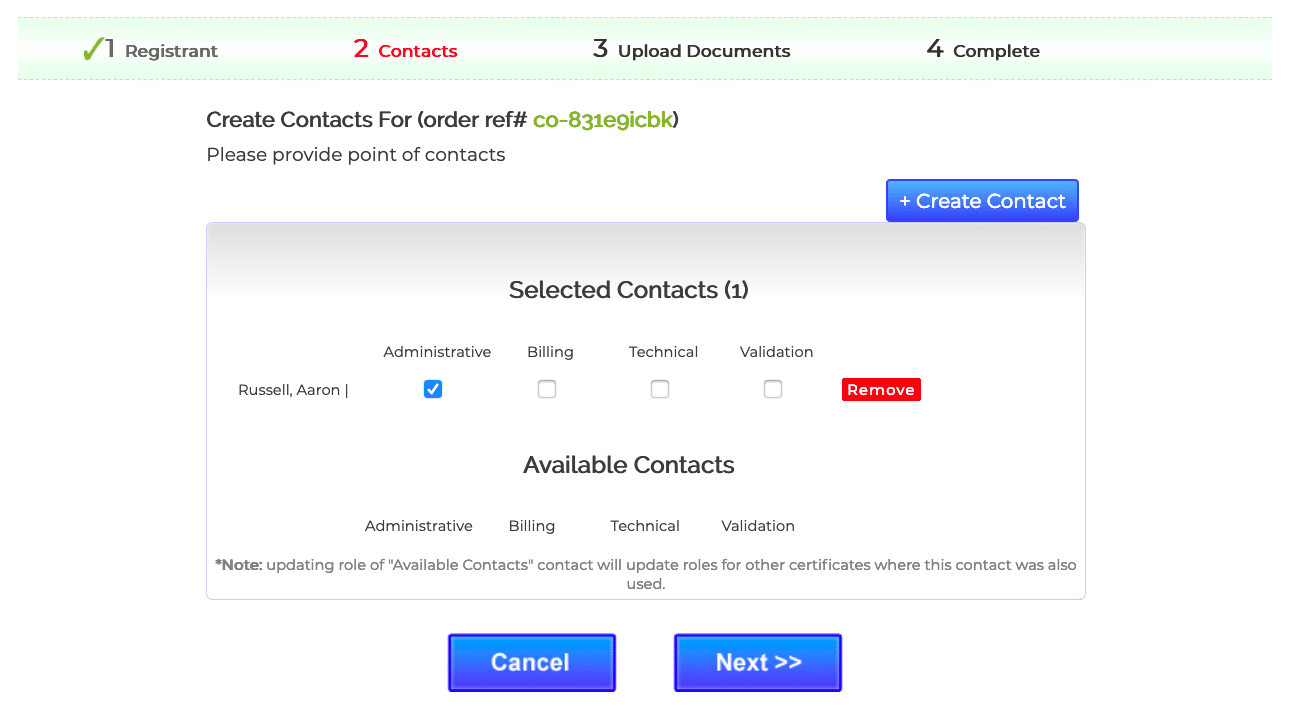
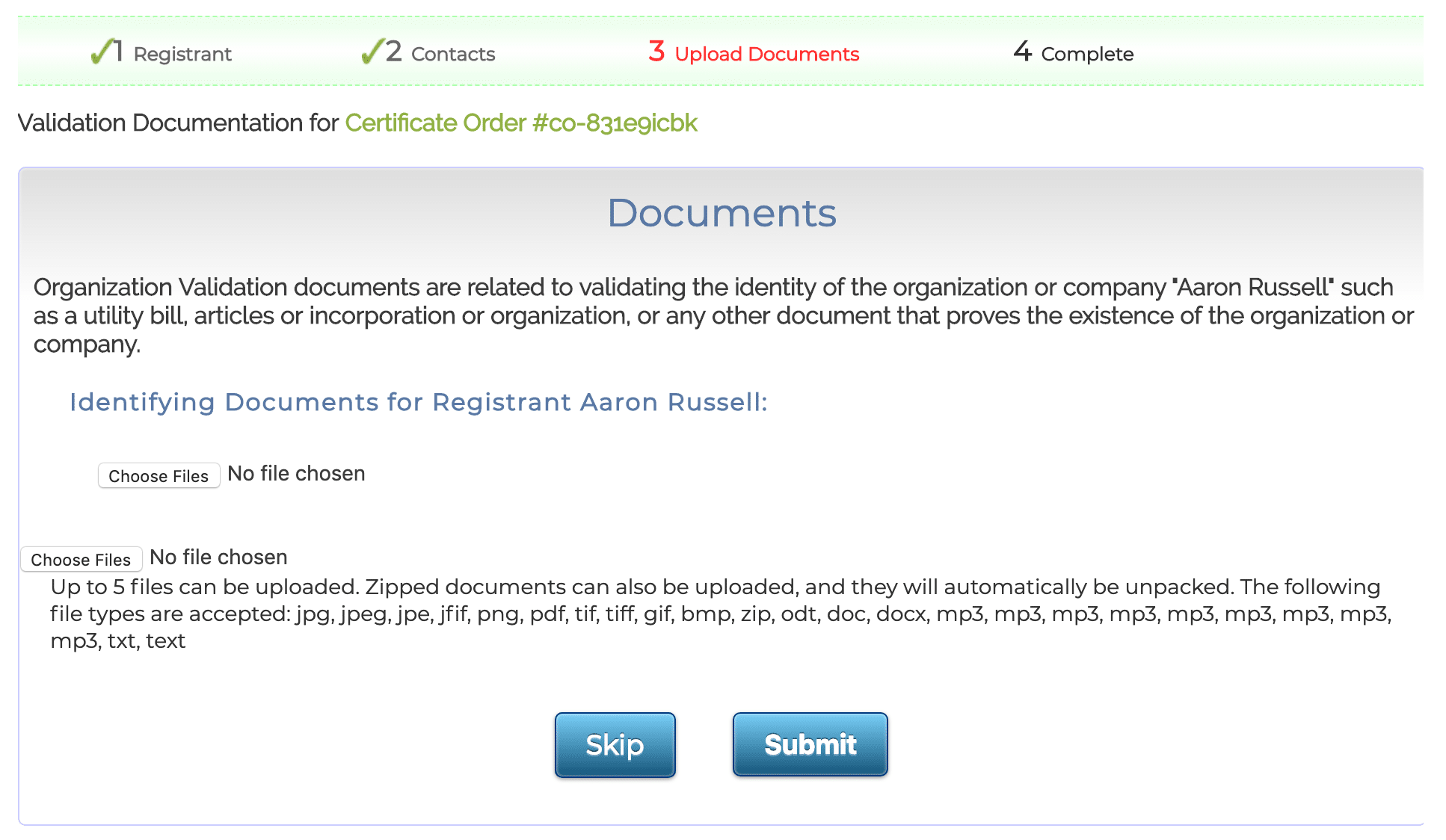 Gerekli doğrulama bilgileri, başvuru sahibinin türüne ve sipariş edilen sertifika türüne göre belirlenir:
Gerekli doğrulama bilgileri, başvuru sahibinin türüne ve sipariş edilen sertifika türüne göre belirlenir: